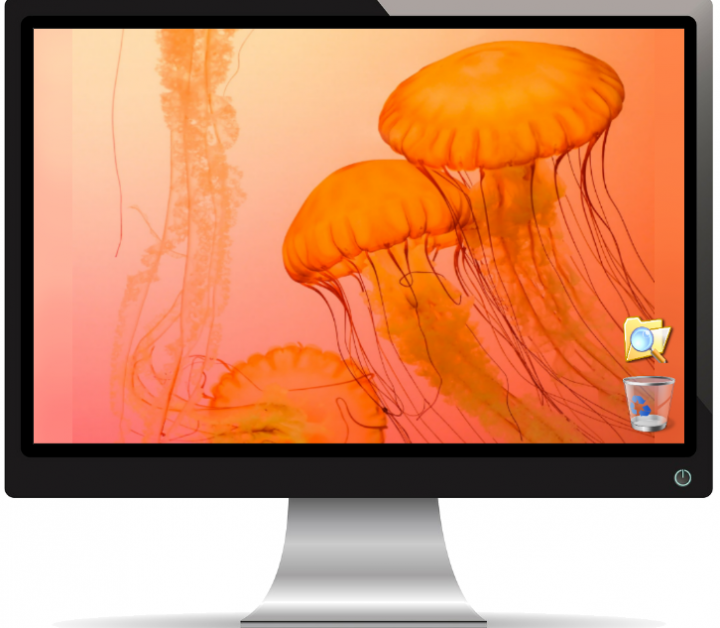Slik tømmer du hurtigbuffer fra iPhone
Som standard tilbyr Apple bare 5 GB gratis lagringsplass på Apple iCloud. Du må oppgradere til en større lagringsplan på iPhone eller iPad hvis det er behov for ekstra plass. Når det er sagt, bruker noen av de grunnleggende oppgavene, som å ta iPhone Backup, en betydelig mengde av denne ledige plassen. De aller fleste kjøpere kjøper iPhone på inngangsnivå og har aldri tenkt å oppgradere fra gratisnivået. Så hvis du er i denne krisen, kan du prøve å tømme hurtigbufferen.
Fortsett å lese innlegget for mer informasjon om å tømme iPhone-cachen og frigjøre plass.
Les også: Hvordan merke et sted på Snapchat
Slik tømmer du hurtigbuffer fra iPhone
Selv om iPhone er ganske pålitelig og overraskende rask, kan den til slutt bli en minneoverbelastning av griser og en cache full av søppel. Å gi en sårt tiltrengt vårrengjøring for å frigjøre plass på iPhone blir en nødvendig øvelse.
Tøm Safari-nettleserbufferen
- For å fullstendig tømme Safari-nettleserbufferen, gå til Innstillinger på iPhone, velg Safari og se etter Fjern historikk og nettsteddata
- Når du finner den, trykker du på Fjern historikk og nettsteddata.

Slett informasjonskapsler på iPhone
- Gå til Innstillinger> Safari> Avansert> Nettsteddata. Trykk deretter på Fjern all nettsteddata.
- Hvis du er Chrome-bruker, start nettleseren, gå til Alternativer> Innstillinger og velg Personvern.
- Deretter velger du alternativet Personvern.
- Deretter Fjern nettlesingsdata.
- Til slutt velger du nettleserdataene du vil slette (informasjonskapsler, historikk, bilder og hurtigbufrede filer) og trykker på Fjern nettlesingsdata (merket med rødt).
Rengjør appbuffer, dokumenter og andre data på iPhone eller iPad
Appdata (også kjent som dokumenter og data) inkluderer fragmenter av skriftlige notater, samtalelogg, talememoer, e-postvedlegg og mer. Alle disse har liten nytte, men har en tendens til å akkumulere seg over tid og forbruke verdifull plass. Alle data som er lagret av disse ukjente appene, kan slettes ved å bruke alternativet Bruk i Innstillinger på enheten.
Følg disse trinnene:
- Åpne Innstillinger delen på iPhone / iPad.
- Bytt til generell og velg alternativet under det Lagring og iCloud-bruk .
- Neste, i Oppbevaring seksjon synlig øverst, velg Administrer lagring.
- Velg nå en app som bruker betydelig plass.
Ta også en titt på Dokumenter og data. Noen apper som Facebook, Netflix har mye innhold og inneholder derfor de største fragmentene av dokumenter og data. Hvis disse appene bruker store mengder minne (over 500 MB), skriver du dem umiddelbart. Så fortsett og frigjør plass.
Trykk på Slett app og gå direkte til App Store for å laste den ned igjen. Denne handlingen vil utføre en ren installasjon uten å beholde alle data og dokumenter.
Gratis lagringsplass på iPhone
Det anbefales alltid å oppbevare nylig slettede mapper i notater og notater, samt slette søpla i posten. For det meste vil iOS administrere minnet ditt effektivt uten at du trenger å gjøre noe. Du kan imidlertid tømme minnet ved å starte en iPhone av og til.
Slik starter du iPhone på nytt
- Trykk og hold nede sove / våkne-knappen synlig i øvre høyre hjørne på iPhone til 'Skyv for å slå av' alternativet er synlig.
- Skyv deretter avstengingsmarkøren og vent til enheten er slått helt av.
- Trykk og hold inne Suspend / Activation-knappen for å slå på iPhone.
- Å gjøre det regelmessig kan hjelpe deg med å frigjøre minne.
Bruk et program for å tømme hurtigbufferen på iPhone
Det er dusinvis av applikasjoner tilgjengelig for å hjelpe deg raskt med å kvitte deg med filer du ikke trenger. Alt du trenger å gjøre er å laste ned disse applikasjonene på din Mac eller Windows PC, koble til iPhone (eller iPad) og la applikasjonen gjøre sin magi. PhoneClean-applikasjonen presenteres som et levedyktig alternativ. Søknaden vet nøyaktig hvilke filer som er ubrukelige og hvordan man kan kutte dem på en sikker måte.
Les også: Hvordan legge til en kontakt i WhatsApp Messenger
For å se appen, slett iOS-søppelfiler, fortsett som følger
- Koble iPhone til Mac- eller Windows-PCen din ved hjelp av USB-kabelen.
- Start programmet PhoneClean og trykk på Skann-knappen.
- Umiddelbart begynner appen å søke etter uønskede og uønskede filer som vil bli slettet, og viser dem.
- Bare trykk Ren for å prøve en raskere iPhone.
Derfor, med de ovennevnte metodene, kan du tømme hurtigbufferen og prøve en helt ny iPhone.